ウィキペディアによると、WebM(ウェブエム)とは、Googleが開発しているオープンでロイヤリティフリーな動画のコンテナフォーマットです。その映像コーデックにVP8・VP9・AV1、音声コーデックにVorbis・Opus、メディアコンテナとしてMatroskaのサブセットが採用され、拡張子は.webmです。
動画フォーマットとは言え、WebMは標準HTML5ベースのウェブ専用に設計され、ネットストリーミングのため開発されたものです。そのため、MP4、AVI、WMVなどの動画ファイルとは違い、よく使われている動画プレイヤーで再生できない可能性が高いです。

WebM動画ファイルを再生
WebM動画ファイルは互換性がそれほど高くないですが、完全に再生不可能というわけではありません。下記では、パソコンでWebM動画ファイルを再生する方法をご紹介いたします。
WebM動画はMozilla Firefox、Opera、Google Chrome、Safari、Internet Explorerなどのウェブブラウザーの新しいバージョンによってサポートされますので、ブラウザーでWebM動画を再生するのは一番簡単なWeBM再生方法です。
現在、WebM動画ファイルを直接に再生することをサポートするプレイヤーソフトウェアがあります。下記では、.webm拡張子の動画ファイルを再生するソフトを厳選しておすすめします。
Top 1:一押しのAnyMP4 WebM 再生 ソフト
AnyMP4 WebM 再生 ソフトは主流となるMP4、FLV、WMV、AVIなどの動画ファイルだけでなく、WebM形式の動画を再生することにも対応するソフトウェアです。特に、ブルーレイディスク/フォルダー/ISOファイル、DVDディスク/フォルダー/ISOファイル/IFOファイルの再生もサポートしますので、多機能で圧倒的に優れるマルチメディアプレイヤーで利用者が多いです。
WebMを再生する時、メニューバーにある「音声」、「ビデオ」から音声トラックやビデオトラックを選択可能です。それに、お好きなスクリーンをスナップショットとして撮れます。ほかに、ブルーレイディスクを再生する時、チャプターやタイトルを指定して再生可能です。必要なら、ブルーレイ再生をご参考ください。
WebM動画を再生する手順:このWebM 再生 ソフトを無料ダウンロード・インストールして、起動させ、インターフェースにある「ファイルを開く」ボタンをクリックして、再生するWebM動画ファイルを読み込み、自動的に再生できます。
Top 2:GOM プレーヤー
GOM プレーヤーはWebM、MP4、FLV、MOVなどの動画ファイルやDVDを再生できる無料メディアプレイヤーです。このWebM動画プレイヤーを使うと、再生のコントロールや字幕の表示、スクリーンのキャプチャーなどができます。
デメリット:無料が原因だと思い、GOM プレーヤーというWebM再生のインストール段階で意味不明なソフトファイルが勝手に入れてしまい、再生途中に広告が表示されてしまうのがよくあることです。
Top 3:VLC メディアプレイヤー
VLC メディアプレイヤーはWindowsやMac、Linux、iOS、Androidなどのプラットフォームで動作できる、CD/DVD/ブルーレイ、動画、音楽など様々なメディアファイルを再生することができるフリーメディアプレイヤーとして、WebMの再生にも対応できます。
デメリット:VLC メディアプレイヤーで最高な視聴感覚を得るには、設定がちょっと複雑で、初心者にとって難しいかもしれません。
WebMファイルを主流であるMP4、AVI、WMVなどに変換すれば、今まで使用してきたメディアプレイヤーで正常に再生できるようになります。
AnyMP4 WeBM 変換はWeBM動画形式をMP4、AVI、WMV、MOV、FLV、MKVなどの動画に変換し、WeBM動画から音声を抽出してMP3、AAC、FLACなどに変換することができるソフトウェアです。特に、iPhone、iPad、HUAWEI、PS4・3などのポータブルデバイスをサポートしますので、WeBM動画の活用に役たちます。それに、ビデオ編集機能を内蔵しているため、WeBM動画を変換する前に、WeBM動画の効果をカスタマイズできます。では、WeBMからMP4に変換する方法を例としてご案内いたします。
WeBM 変換を無料ダウンロード
まずは、WeBM 変換ソフトを無料ダウンロード・インストールして、起動させます。
WeBM動画ファイルを追加
「ファイルを追加」ボタンをクリックして、変換したいWebM動画をプログラムに追加します。

再生するWeBM動画を追加
WeBM動画ファイルを編集
メニューバーにある「編集」をクリックして、WeBM動画ファイルを編集可能です。例えば、回転、3D、クロップ、効果、強化、ウォーターマークなどの機能が利用できます。それに、「カット」をクリックして、WeBM動画ファイルの要らない一部を取り除けます。
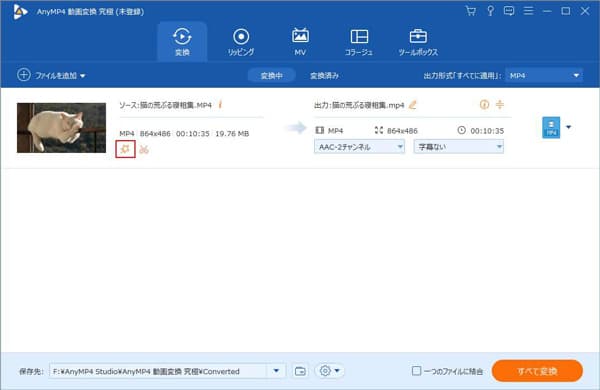
WeBM動画ファイルを最適化
出力形式の選択
「プロフィール」のオプションをクリックすると、出力形式のリストが表示されます。「普通のビデオ」からMP4形式を選択するか、検索バーに「MP4」と入力できます。

出力形式を選択
WeBMをMP4に変換
最後、インターフェースの右下の「変換」をクリックして、動画の拡張子を.webmから.mp4へ変換できます。
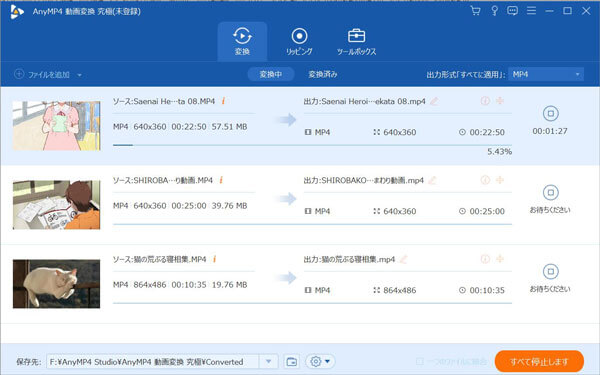
WeBM動画ファイルを変換
WeBMをMP4に変換してから、通常の動画プレイヤーに入れて再生できるはずです。このWeBM変換により、DVDディスク、DVDフォルダー、ISOファイルを人気の動画、音声に変換することもできます。例えば、ISO MKV 変換。例えば、ISO MKV 変換。
オンラインから動画をダウンロードした時、通常の.mp4ではなく、.webm拡張子のファイルがダウンロードされる場合があります。で、WeBM動画ファイルを通常の動画プレイヤーで再生できない原因として、主に2つがあります。
WeBM動画ファイルに対応する動画プレイヤーが未だに少ないので、WeBM動画ファイルを再生するには、それと互換性のある再生ソフトを探す必要があります。
WeBM動画ファイルを再生できますように、必要とされるコーデックをインストールする必要があります。
以上、WeBM動画ファイルを再生する方法がよく分かりますね。今後、YouTubeなどからダウンロードしたWeBM動画ファイルをPCで再生する気があれば、ご参考に。
推薦文章

このページでは感動アニメDVDをリッピングする方法をみんなにご紹介いたします。また、人気の感動、泣けるアニメもランキング形式でご紹介したいと思います。

ネットからm3u8というファイルをダウンロードしたことがありますか。そのm3u8ファイルを再生しようと思ったら、どうすれば良いですか。本文では、m3u8ファイルを再生する方法をご紹介いたしましょう。

DVDビデオデータを格納するVideo_TSをISOに変換して、広くマルチメディアで使用され再生する可能ですか?このページではVideo_TSをISOに変換する方法を紹介します。

このページには、BDMVから動画を抽出して、MP4、AVIなどの様々なデバイスで見える動画形式に変換する方法をみんなにご紹介いたします。